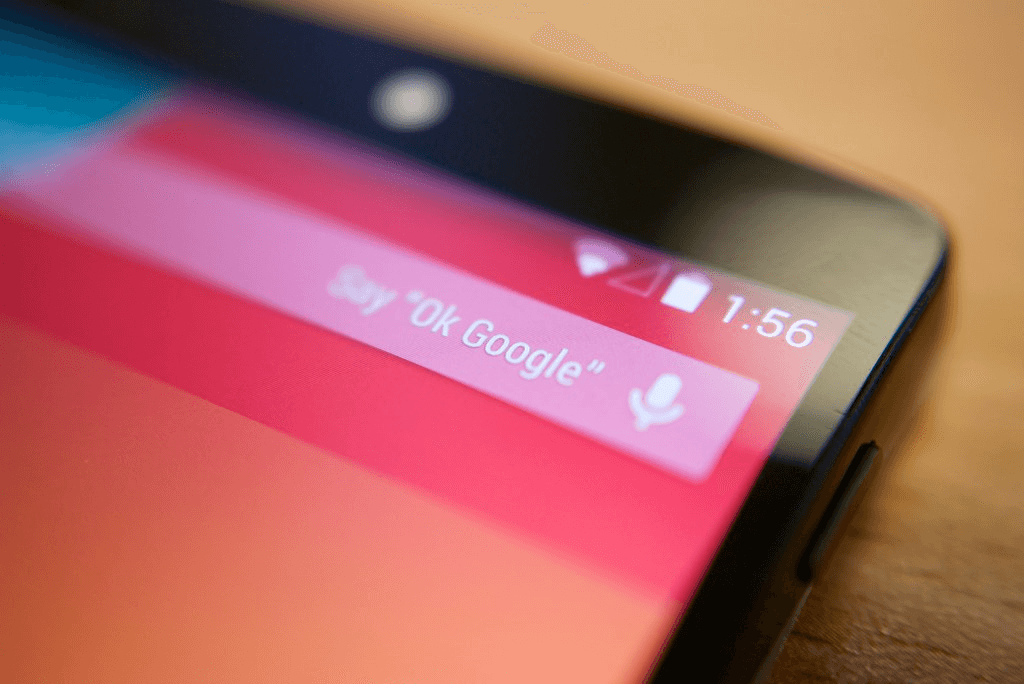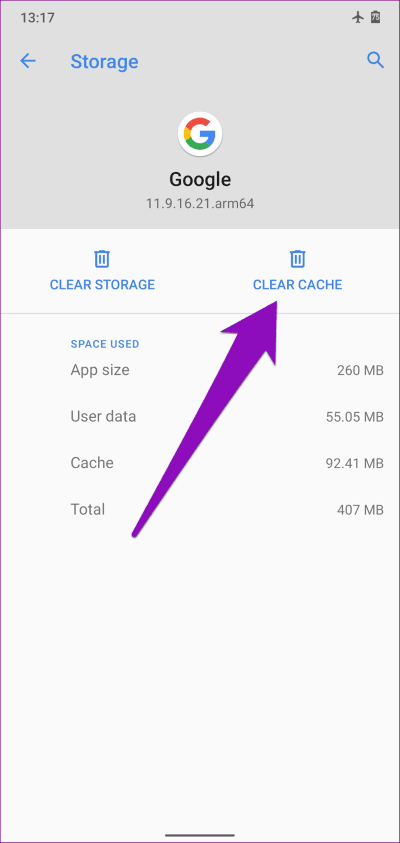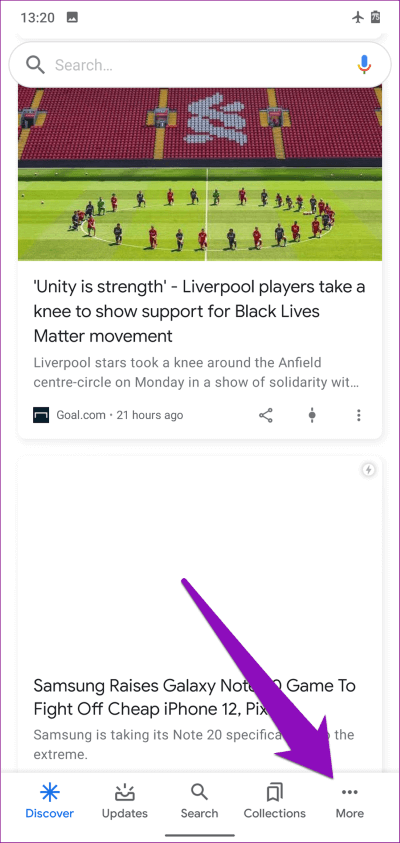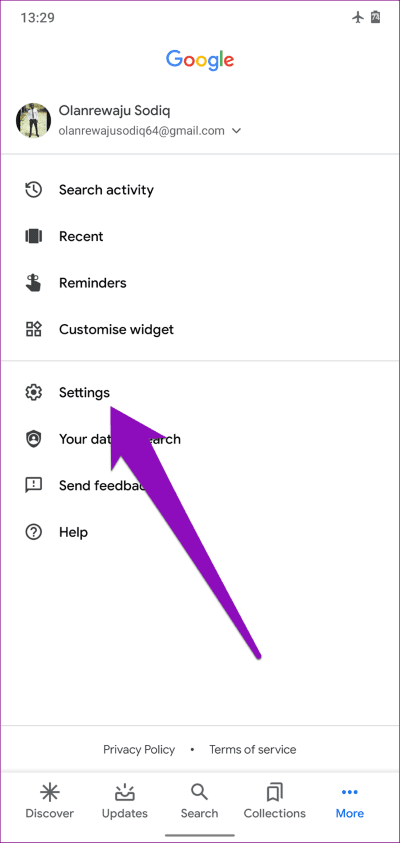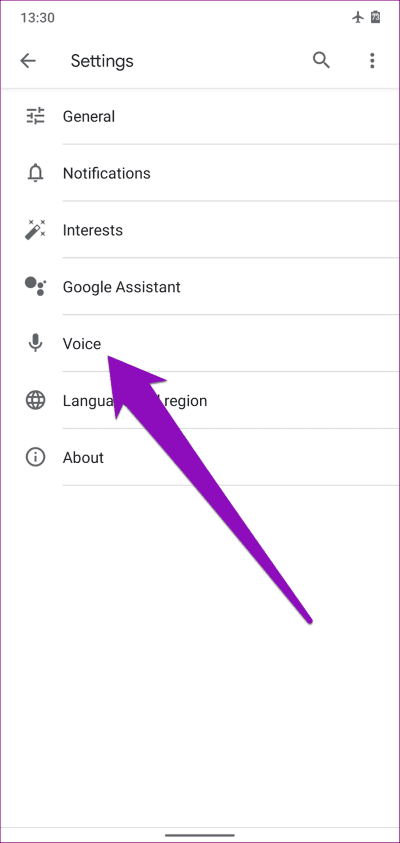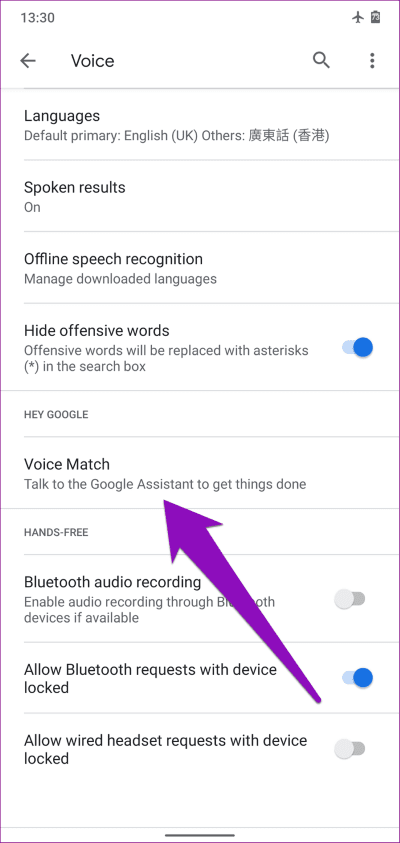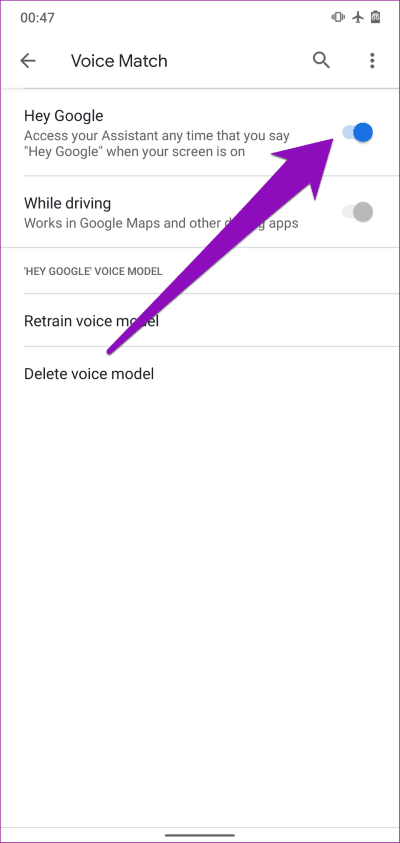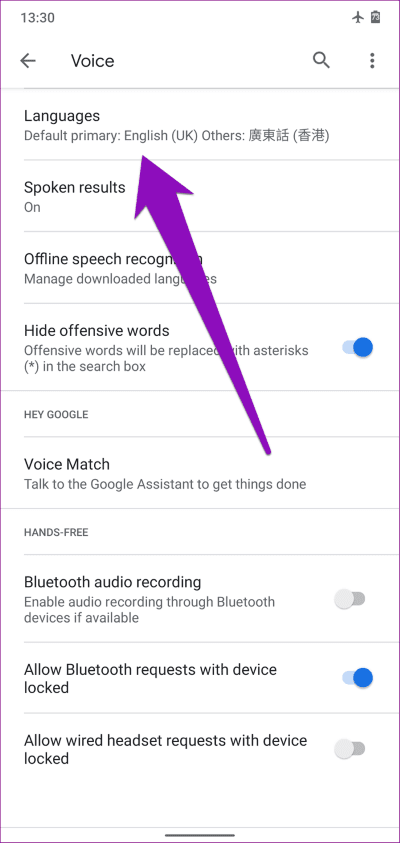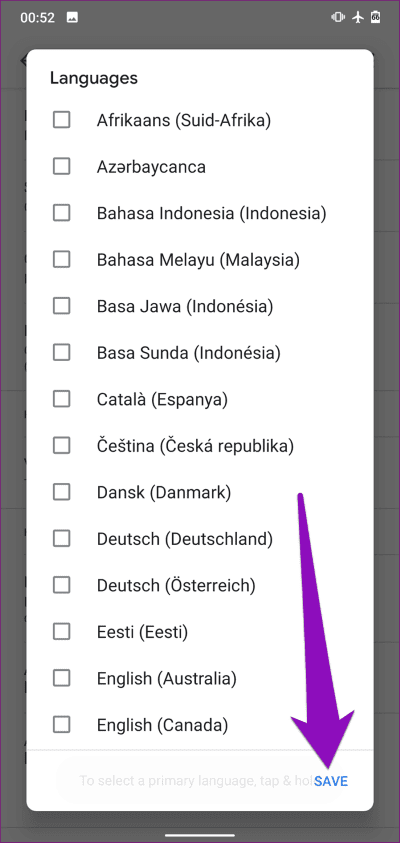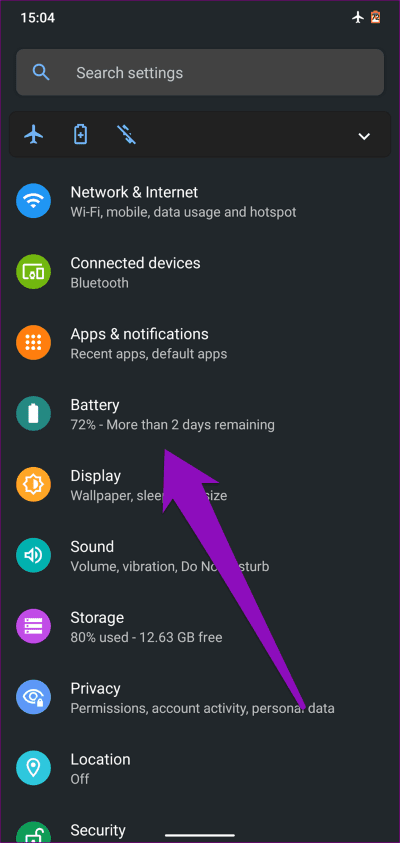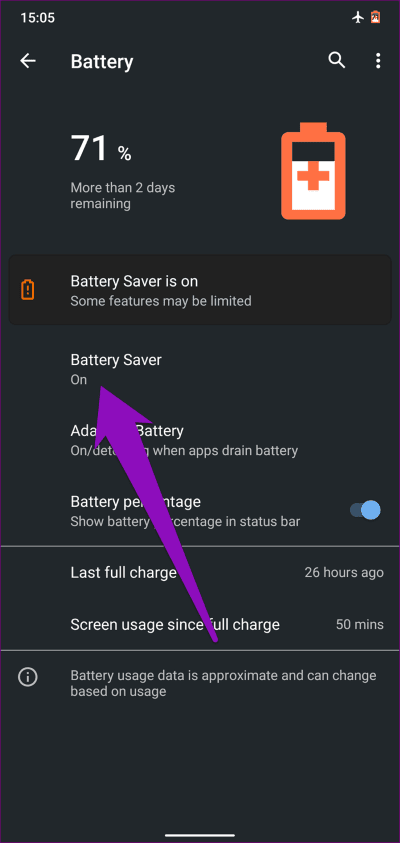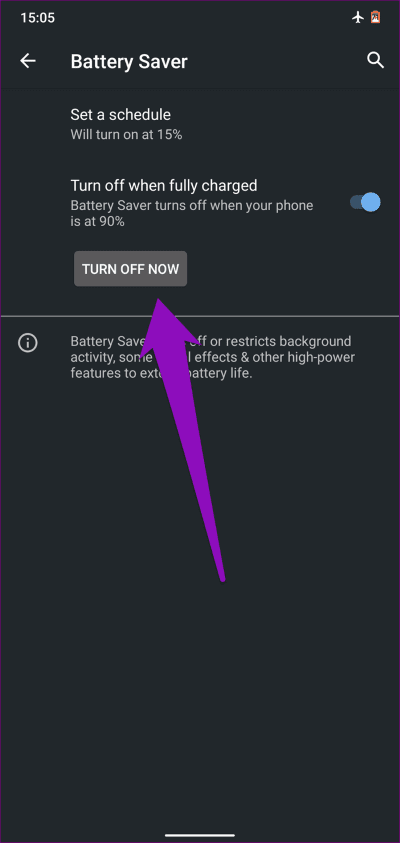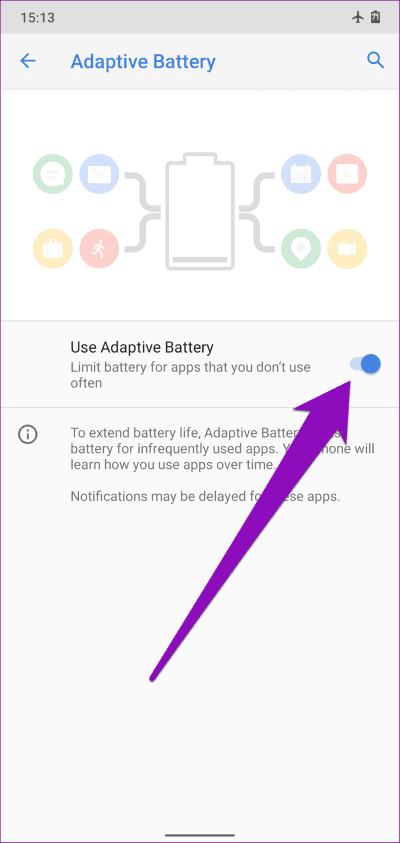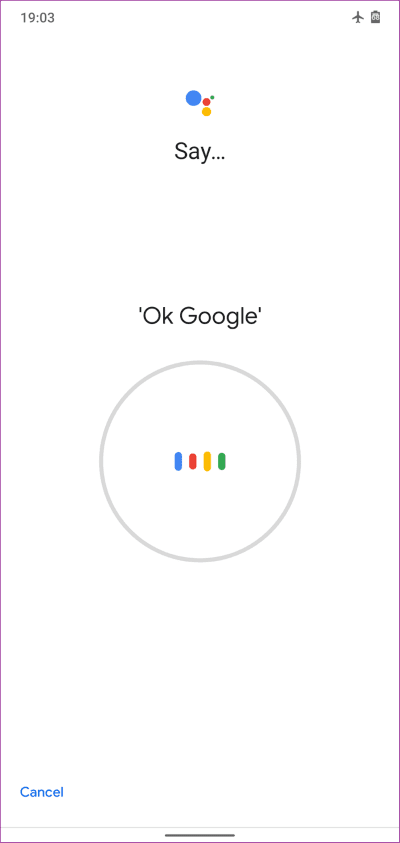كيفية إصلاح عدم عمل أمر OK Google على Android
من أسهل الطرق وأروعها لتشغيل مساعد Google على هاتف ذكي يعمل بنظام Android هي طلب أمر الاستدعاء – OK Google. ومع ذلك ، فإن مساعد Google لا يستجيب بشكل مفاجئ للأمر بالنسبة لبعض المستخدمين. لمساعدتك في إصلاح هذا الوضع الشاذ ، قمنا بإدراج سبعة حلول ممكنة في القسم أدناه.
أيضًا ، سيكون الأمر غريبًا بعض الشيء إذا حافظت على “OK Google” المطلق بنغمات وتعبيرات مختلفة. هذا لن يصلح الخلل. ستؤدي إعادة تشغيل الجهاز البسيطة إلى تشغيل الأمر “OK Google” مرة أخرى. إذا لم ينجح ذلك ، فجرّب الإصلاحات أدناه.
1. جرب أمر بديل
يتم تنشيط مساعد Google بشكل شائع من قبل العديد من مستخدمي Android باستخدام الكلمة المهمة “OK Google”. في بعض الأجهزة ، يستجيب المساعد فقط لـ “Hey Google” بشكل مفاجئ. ومع ذلك ، يمكن لبعض المستخدمين تنشيط المساعد باستخدام كلمتين ساخنتين – “OK Google” و “Hey Google”.
إذا لم يستجب مساعد Google الخاص بجهازك لأمر “OK Google” ، فجرّب “Hey Google”. وإذا لم يفلح ذلك أيضًا ، فهناك على الأرجح بعض العوائق في تطبيق مساعد Google أو تكوين الأوامر الصوتية.
2. امسح بيانات ذاكرة التخزين المؤقت لتطبيق GOOGLE
يمكن أن يساعدك مسح بيانات ذاكرة التخزين المؤقت للتطبيق في إصلاح التطبيق عندما يتباطأ ، أو يصاب بالأعطال ، أو عندما لا تعمل بعض ميزاته. يمكن أن يساعد محو ذاكرة التخزين المؤقت لتطبيق Google (وينبغي) في جعل أمر مساعد Google OK Google يعمل على جهازك مرة أخرى.
ما عليك سوى تشغيل قائمة إعدادات Android والانتقال إلى التطبيقات والإشعارات> معلومات التطبيق> Google> التخزين وذاكرة التخزين المؤقت واضغط على زر مسح ذاكرة التخزين المؤقت.
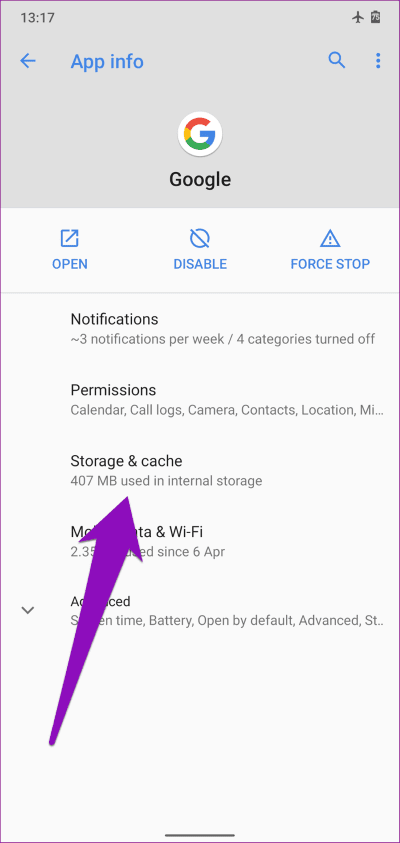
حاول قول الكلمة المهمة OK Google (أو Hey Google) وتحقق من تنشيط مساعد Google.
3. تمكين “تفعيل مساعد Google”
يجب عليك أيضًا التحقق مما إذا كان مساعد Google على هاتفك الذكي مهيأ للرد على OK Google أو Hey Google. خلاف ذلك ، لن ينتج عن نطق هذه الأوامر أي نتيجة ، بغض النظر عن عدد المرات التي تقول فيها ذلك على جهازك.
اتبع الخطوات أدناه لتمكين التنشيط الصوتي لمساعد Google على جهاز Android الخاص بك.
الخطوة 1: قم بتشغيل تطبيق Google واضغط على المزيد في الزاوية اليمنى السفلية.
الخطوة 2: بعد ذلك ، حدد الإعدادات.
الخطوة 3: حدد الصوت.
الخطوة 4: في قسم Hey Google ، انقر فوق Voice Match.
الخطوة 5: الآن ، تحقق من تشغيل خيار Hey Google. في حالة التعطيل ، انقر للتبديل إلى الأمر Hey Google وتنشيطه.
ملاحظة: اعتمادًا على الشركة المصنعة للجهاز أو إصدار نظام التشغيل Android ، يمكن أن يكون خيار Voice Match / الكلمة المهمة “OK Google” وليس “Hey Google” كما هو موضح في لقطة الشاشة أعلاه.
4. تحقق من إعدادات لغة GOOGLE
يدعم مساعد Google حاليًا أكثر من 30 لغة على أجهزة Android. إذا كان أمر OK Google لا يعمل على جهازك ، فتأكد من أن اللغة التي تتحدثها تتوافق مع لغة (لغات) Google الافتراضية لجهازك.
اتبع الخطوات أدناه للتحقق من لغة Google الافتراضية أو تعديلها على هاتفك الذكي الذي يعمل بنظام Android.
الخطوة 1: قم بتشغيل تطبيق Google واضغط على المزيد في الزاوية اليمنى السفلية.
الخطوة 2: بعد ذلك ، حدد الإعدادات.
الخطوة 3: حدد الصوت.
الخطوة 4: اضغط على اللغات.
الخطوة 5: من القائمة ، حدد لغتك (لغات) واضغط على حفظ.
لنفترض أنك حددت Français و Italiano و Deutsch ، فسوف يستجيب مساعد Google عندما تقول “Hey Google” أو “OK Google” بهذه اللغات المعنية.
5. تعطيل بطارية التوقف
يمكن أيضًا لموفر البطارية المدمج في Android تعطيل مساعد Google مؤقتًا إذا اكتشف أن الميزة تستنزف طاقة بطارية جهازك بشكل مفرط. وهذا من شأنه أن يؤدي إلى عدم عمل أمر OK Google.
قم بتعطيل توفير شحن البطارية وتحقق مما إذا كان جهازك يستجيب لأمر Google OK.
الخطوة 1: قم بتشغيل قائمة إعدادات Android وحدد البطارية.
الخطوة 2: حدد Battery Saver.
الخطوة 3: انقر على زر “إيقاف التشغيل الآن” لتعطيل توفير شحن البطارية.
في حالة استمرار عدم عمل أمر OK Google ، فحاول تعطيل Adaptive Battery Saver. انتقل إلى الإعدادات> البطارية> البطارية التكيفية وقم بإيقاف تشغيلها.
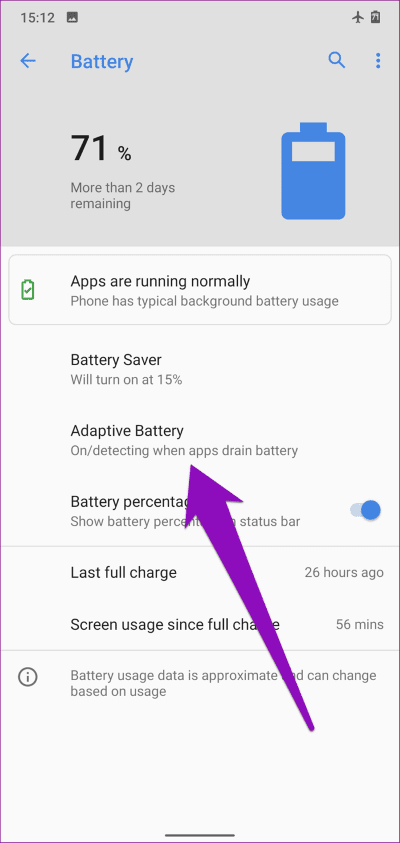
الآن ، قُل الكلمة OK Google hotword مرة أخرى وافحص ما إذا كان مساعد Google قد تم تنشيطه.
6. تحديث خدمات GOOGLE PLAY
لاستخدام مساعد Google ، يجب تحديث خدمات Google Play على جهازك الذي يعمل بنظام Android إلى أحدث إصدار في جميع الأوقات. قم بزيارة صفحة خدمات Google Play على متجر Google Play لتثبيت التطبيق أو تحديثه على جهازك.
7. إعادة مساعد Google
قد يكون سبب آخر لعدم عمل أمر OK Google على جهاز Android هو أن مساعد Google لم يعد يتعرف على صوتك أو يجد صعوبة في ذلك. إذا كان الأمر كذلك ، فقد تضطر إلى إعادة تدريب المساعد باستخدام النموذج الصوتي الخاص بك.
ابدأ تشغيل تطبيق Google وانقر فوق المزيد> الإعدادات> الصوت> مطابقة الصوت> إعادة تدريب النموذج الصوتي. اتبع المطالبات ويقول الأوامر المعروضة على الشاشة لإعادة تدريب مساعد Google.
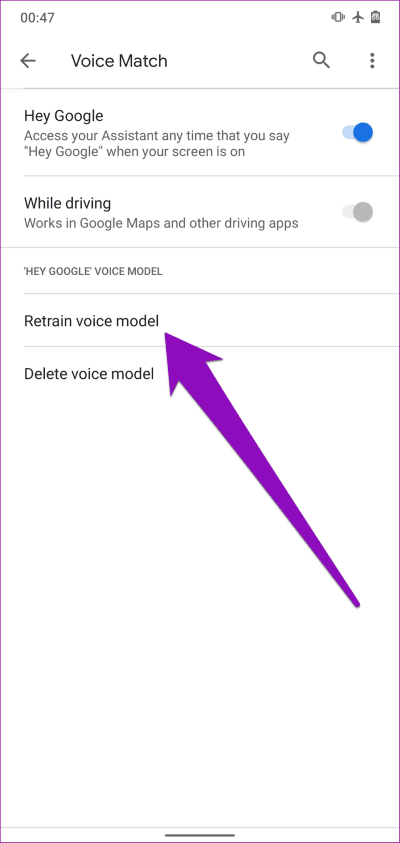
الفحوصات النهائية
يدعم مساعد Google الأجهزة التي تعمل بنظام التشغيل Android 5.0 Lollipop أو الأحدث. إذا لم يحصل أي مما سبق على الأمر OK Google للعمل على جهازك ، يجب عليك تحديث نظام التشغيل الخاص به إلى أحدث إصدار مدعوم. بالإضافة إلى ذلك ، تأكد من وجود مساحة كافية متبقية على جهازك ؛ يتطلب مساعد Google ما لا يقل عن 1 جيجابايت – 1.5 جيجابايت من مساحة التخزين الداخلية للعمل بكفاءة. يجب عليك أيضًا التحقق مما إذا كان ميكروفون جهازك مسدودًا أو مغطى بالتراب أو الحطام. قد يتسبب ذلك في عدم اكتشاف مساعد Google صوتك عندما تقول الكلمة المهمة “OK Google” أو “Hey Google”.